7、新建一个图层,盖印图层,这一步主要是处理眼袋部分。用吸管吸取人物左眼红圈位置的肤色,然后选择画笔工具透明度为:10%左右,轻轻点有眼袋的地方慢慢消除眼袋,右眼方法一样。

<图10>
8、创建曲线调整图层,参数设置如图11,12,效果如图13。
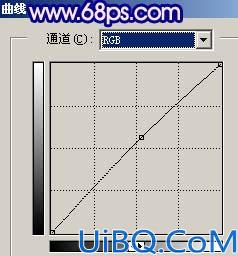
<图11>

<图12>

<图13>
7、新建一个图层,盖印图层,这一步主要是处理眼袋部分。用吸管吸取人物左眼红圈位置的肤色,然后选择画笔工具透明度为:10%左右,轻轻点有眼袋的地方慢慢消除眼袋,右眼方法一样。

8、创建曲线调整图层,参数设置如图11,12,效果如图13。
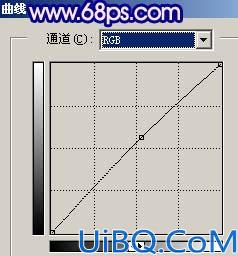


精彩评论